中古携帯を買った後はどうすればいい?中古スマホの使い方を徹底解説

中古携帯を買ったものの、初期設定などの面倒なことはすべて自分でやらなければならず、どうしてかかのいわからない方も多いのではないでしょうか?
中古携帯の初期設定などは、一度行ってしまえば、再度しなくていいものです。
中古携帯を買った後にすべきことを理解し、使い方を覚えるだけであとは自由に中古携帯を使えます。
この記事を最後まで読むことで、「中古携帯を買った後にすべきこと」と「中古スマホの使い方」など、中古携帯・中古スマホを買ったときに何をすればいいのかということがわかるようになります。
それでは、中古携帯・中古スマホを多数販売しているセカスマが以下で詳しくご紹介いたします。

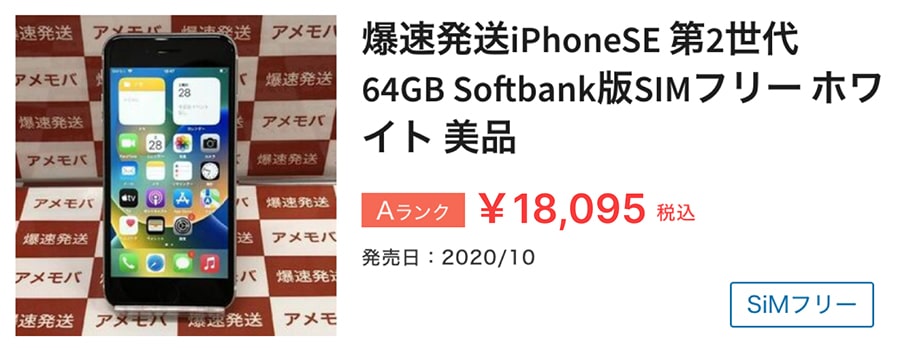



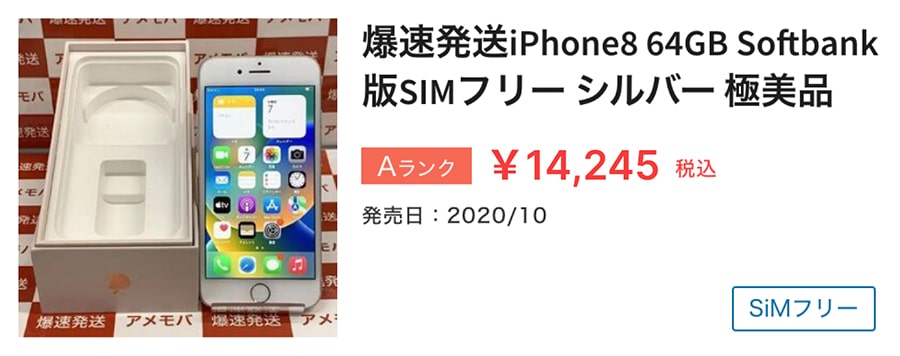
セカスマでは格安のスマホ掲載が多数
中古携帯を買った後に設定しておくこと

中古携帯を買った後には、いくつかの設定が必要です。
設定の中でも以下の4つの設定が特に重要となります。
- SIMカードの入れ替え
- MNP確認(乗り換えの場合)
- 初期設定
- APN設定
ここでは、これら4つの設定について、それぞれ詳しくご紹介いたします。
SIMカードの入れ替え
中古携帯を購入したら、まずSIMカードの入れ替えをしなければなりません。
SIMカードの入れ替えをするためには、現在使用しているスマホと中古携帯の2つを準備しましょう。
ここでは、iPhoneのSIMカードの入れ替えについてご紹介いたします。現在使用しているスマホをiPhoneとします。
SIMカードの入れ替えの手順は以下の通りです。
- 現在使用しているiPhoneと中古携帯の2つの電源を切ります。
- ペーパークリップ、またはSIM取り出しツールをiPhoneのトレイの下の穴に差し込み、SIMトレイを引き出します。
- iPhoneのSIMトレイからSIMカードを取り出します。
- 購入した中古携帯のSIMトレイを【2】同様に引き出したら、SIMカードをIC部分に触らずにSIMトレイに入れます。
- 中古携帯のSIMトレイを奥までしっかり差し込みます。
<参照:Apple「iPhone の SIM カードを取り出す/入れ替える」>

MNP確認(乗り換えの場合)
MNPとは、Mobile Number Portabilityの略であり、「携帯電話番号ポータビリティ」のことをいいます。
MNPを利用することで、電話番号を変更せずに他社のサービスを利用できます。
そのため、中古携帯を使用するときに契約している会社を乗り換える場合には、MNPの手続きが必要となります。
MNPを利用するときに気をつけなければならないのは、以下の8点です。
- MNP予約番号を取得する。
- MNP予約有効期限(ほとんどの場合、15日間)があるため、期限内に手続きをする。
- MNP転出手数料を確認する。
- 解約料金を確認する。
- 乗り換え先の事務手数料を確認する。
- 現在使用しているスマホのSIMロックを解除する。
- 現在使用しているスマホと中古携帯の周波数が同じか確認する。
- 機種の分割支払い回数が残っていないか確認する。
以上を気をつければ、MNPの乗り換え先の会社で手続きをするだけでOKのため、とても簡単です。
初期設定
中古携帯を購入したら、必ず実施しなければならないのが初期設定です。
初期設定はOSによって異なるため、iOSとAndroidそれぞれに初期設定の方法があります。購入した中古携帯のOSを確認して、初期設定を行いましょう。
以下の記事で「iPhoneの初期設定とAndroidの初期設定の手順」について詳しく解説しています。


APN設定
APN設定はOSによって異なるため、iOSとAndroidそれぞれに初期設定の方法があります。購入した中古携帯のOSを確認して、APN設定を行いましょう。
以下の記事でも「APN設定の方法」について詳しく解説しています。

サブ機として中古携帯を買った後にすることは?

中古携帯を2台目のサブ機として使用する場合には、以下のような用途があります。
- ゲーム機
- アプリ専用機
- 音楽プレイヤー
- 動画再生プレイヤー
- ペットカメラ
- ドライブレコーダー
以上のような使い方をしたい場合には、Wi-Fi環境さえあれば、問題がありません。
そのため、サブ機として中古携帯を買った後には、Wi-Fiの設定をすればOKです。
以下の記事でも「中古スマホをサブ機としての使い方」について詳しく解説しています。

中古携帯を買った後は中古スマホの使い方を知ろう!
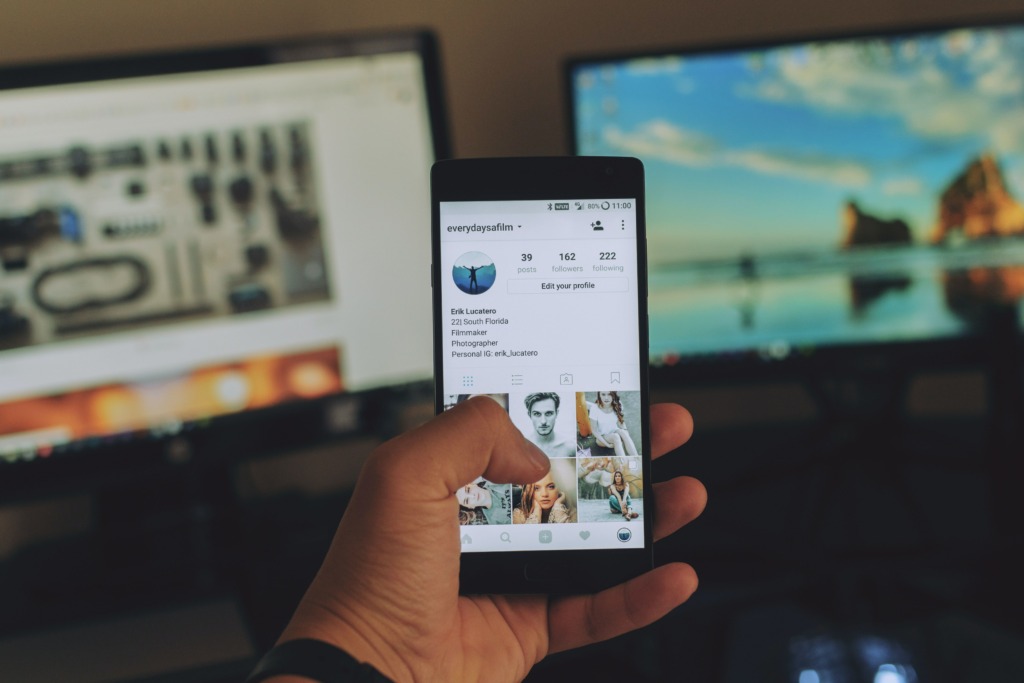
中古携帯を買った後は、中古スマホを起動させるために必要な準備をひとつずつクリアしていく必要があります。
SIMカードの入れ替えや初期設定など、中古スマホを使用するまでに行わなければならないことをするのはとても面倒に感じるかもしれません。しかし、一度、設定してしまえば、あとはスマホとして使用できるため、初期設定しはしっかり行いましょう。
以下の記事でも「中古スマホの使い方」について詳しく解説しています。







